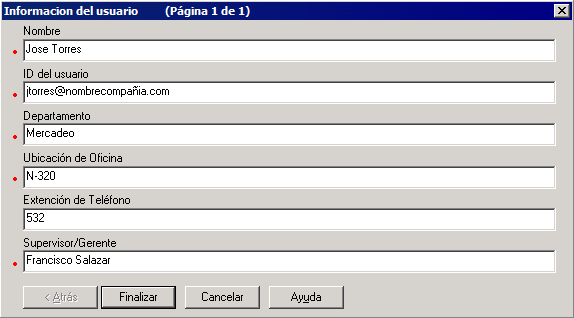Completar formularios en el dispositivo
IMPORTANT: Puede programar formularios de datos personalizados (o grupos de formularios) para desplegarlos a dispositivos utilizando la herramienta de Tareas programadas (Herramientas > Distribución > Tareas programadas). Para que los formularios aparezcan en el dispositivo, también es necesario activar la presentación de formularios en la herramienta de Configuración del agente (Herramientas > Configuración > Configuración del agente > (haga doble clic en la configuración de la lista) > Formularios de datos personalizados > seleccione la opción de visualización que desee utilizar).
Cuando se ejecuta el visor de formularios de datos personalizados en el dispositivo, se muestra una lista de formularios con el estado de cada uno:
- Nuevo: indica que el usuario nunca ha rellenado el formulario.
- Completado: indica que el usuario ha abierto el formulario y ha rellenado los campos obligatorios como mínimo.
- Hacer de nuevo: indica que el usuario ha rellenado este formulario anteriormente, pero que éste ha cambiado desde entonces. El usuario necesita consultarlo de nuevo y realizar los cambios necesarios. Una vez realizada esta tarea, el estado del formulario pasa a ser Completado.
Una vez que los usuarios seleccionan un formulario para llenar y hacen clic en Abrir, aparece un asistente de formulario sencillo. Éste incluye una lista de preguntas y campos para las respuestas. Si hay más preguntas que no caben en una página, utilice los botones Atrás/Siguiente. Los usuarios pueden hacer clic en Ayuda (o presionar la tecla F1), mientras que el cursor se encuentra en algún campo, para mostrar un mensaje de ayuda generado por el campo Descripción del diseñador de formularios.
Es necesario responder a todas las preguntas obligatorias antes de pasar a la página siguiente o de salir del formulario. Las preguntas obligatorias tienen un punto rojo junto a ellas.
La última página del asistente de formularios incluye el botón Finalizar, haga clic en él cuando haya terminado de rellenar el formulario. Al hacer clic en este botón, se regresará al cuadro de diálogo Selección de formularios y se actualizará el mensaje de estado que aparece junto al nombre de los formularios.